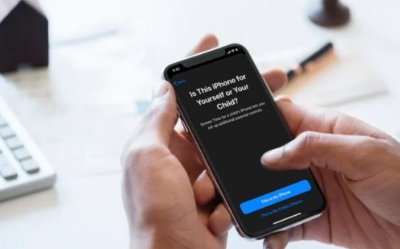Sama halnya dengan memiliki rencana cadangan, melakukan backup iPhone sama pentingnya. Namun backup data kali ini, admin akan membahas tanpa dukungan iCloud atau iTunes. Dalam penelitian terbaru, admin menemukan bahwa menggunakan iTunes atau iCloud membuat proses backup data berjalan lambat. Bahkan cara tersebut sangat tidak direkomandasikan. Karena itu, penting untuk mengetahui cara backup data iPhone tanpa iTunes.
Sekarang Apple telah menghentikan iTunes untuk pengguna Macbook. Padahal perangkat lunak ini menawarkan fitur yang luas, termasuk utilitas manajemen perangkat seluler. Dulu aplikasi iTunes adalah salah satu layanan pencadangan favorit, banyak pengguna menggunakan iTunes untuk melakukan backup data mereka. Namun, karena kapasitas yang kecil, banyak pengguna mencari cara lain untuk membackup data mereka.
Cara Backup Data iPhone Tanpa iTunes
Saat mencadangkan iPhone ke PC Windows, banyak pengguna iPhone menggunakan iTunes sebagai metode backup data. Dan ini adalah cara yang paling banyak digunakan. Tetapi bagaimana jika iTunes tidak dapat mencadangkan iPhone, karena suatu alasan. Nah untungnya, iTunes bukanlah satu-satunya cara untuk mem-backup iPhone ke PC. Artikel ini menunjukkan cara backup data iPhone ke laptop dan pc tanpa iTunes.
– Haruskah Melakukan Backup Data iPhone di Komputer ?
Umumnya, ada dua tempat yang bisa kamu lakukan untuk membuat backup data iPhone. Pertama iCloud dan yang kedua ke komputer / laptop. Namun, sebaliknya kamu bisa mencadangkan iPhone ke komputer. Karena ini adalah opsi yang lebih baik dan praktis. Di sisi lain backup data menggunakan iCloud memiliki kapasitas yang terbatas.
Perlu kamu pahami bahwa iCloud hanya menawarkan penyimpanan gratis sebesar 5GB. Jika kamu membutuhkan lebih banyak penyimpanan, Anda harus membayar biaya bulanan tambahan. Selain itu, iCloud menggunakan ID Apple untuk mencadangkan iPhone. Jika suatu saat kamu kehilangan ID Apple, data backup kamu juga akan hilang.
– Apakah Backup Data Dengan iTunes Lebih Baik ?
Jika kamu hanya ingin mencadangkan foto dari iPhone ke PC, kamu bisa melakukannya dengan iTunes atau aplikasi lainnya. Tetapi jika kamu ingin mencadangkan data kontak, pesan teks, aplikasi, dan lain sebagainya. Admin menyarakan untuk menggunakan komputer untuk mem-backup data-data tersebut. Kamu tidak dapat melakukannya hanya dengan aplikasi iTunes semata.
Mencadangkan iPhone ke komputer menggunakan iTunes itu sederhana. Yang harus kamu lakukan adalah menghubungkan iPhone ke komputer lalu buka aplikasi iTunes dan tekan Back Up Now. Melakukan backup data dengan iTunes tentu baik, tetapi memiliki beberapa kekurangan dan bahkan memiliki masalah yang tidak terduga. Jadi, mengetahui cara backup data iPhone tanpa iTunes sangat kamu butuhkan.
Salah satu kekurangan iTunes adalah, aplikasi ini terkadang pesan kesalahan sebagai berikut :
- iTunes tidak dapat mencadangkan iPhone karena tidak ada cukup ruang kosong di komputer ini
- Aplikasi iTunes tidak dapat mencadangkan iPhone karena terjadi kesalahan
- iTunes tidak dapat mencadangkan iPhone karena cadangannya rusak
- Aplikasi iTunes tidak dapat mencadangkan iPhone karena sesi pencadangan gagal
Masalah lainnya adalah iTunes menyimpan cadangan iPhone ke drive sistem operasi secara default. Padahal, mengubah lokasi default untuk menyimpan backup juga cukup sulit. Selain itu, ini akan menghabiskan banyak ruang penyimpanan di drive OS dan dapat memperlambat Windows. Kecuali jika drive OS kamu cukup besar atau setidaknya kamu secara teratur membersihkan data backup yang tidak perlu.
Admin sangat berharap semuanya berjalan lancar saat kamu melakukan backupdata iPhone dengan iTunes. Tetapi jika itu menjadi bumerang dan pencadangan iTunes tidak berfungsi dengan benar. Maka, artikel ini akan sangat berguna bagi Anda. Selanjutnya, mari jelajahi cara mem-backup iPhone ke komputer Windows tanpa iTunes, dibawah ini.
Cara Backup Data iPhone Ke PC Tanpa iTunes
Cara backup data iPhone tanpa iTunes yang admin rekomandasikan adalah dengan memanfaatkan aplikasi bernama iSumsoft BackupTo. Ini adalah alat pencadangan iPhone yang bagus dan mudah digunakan dalam melakukan backup data iPhone ke PC Windows atau Macbook tanpa menggunakan iTunes atau iCloud. Aplikasi ini memiliki kelebihan sebagai berikut :
- Proses backup yang cepat dan bisa dengan mudah mencadangkan iPhone ke PC
- Kamu bisa membuat backup dari semua data iPhone atau hanya memilih file tertentu yang di inginkan
- Memungkinkan pengguna untuk memilih tempat untuk menyimpan cadangan iPhone
- Memiliki fitur enkripsi dengan kata sandi
- Kamu bisa mentransfer data dari iPhone ke iPhone langsung tanpa backup terlebih dahulu.
Nah, sekarang mari ikuti langkah-langkah di bawah ini untuk mencadangkan iPhone ke PC Windows atau Macbook tanpa menggunakan iTunes. Perhatikan ya ges!
1. Hubungkan iPhone ke PC
Pertama hubungkan iPhone Anda ke komputer Windows dengan kabel Apple Lightning-to-USB. Buka kunci iPhone, dan ketuk Trust pada layar iPhone Anda jika diminta.
2. Jalankan iSumsoft BackupTo.
Jika kamu belum memiliki aplikasi tersebut, silahkan download dan instal iSumsoft BackupTo di komputer. Jika sudah, silahkan buka aplikasi dan jalankan alat ini setelah proses instalasi selesai.
3. Pilih Opsi Cadangan
Aplikasi iSumsoft BackupTo akan secara otomatis mendeteksi iPhone yang terhubung dan menampilkan informasi perangkat di branda aplikasinya. Pilih opsi Backup di sebelah kiri untuk mencadangkan iPhone ke komputer Anda, lalu klik Next untuk melanjutkan.
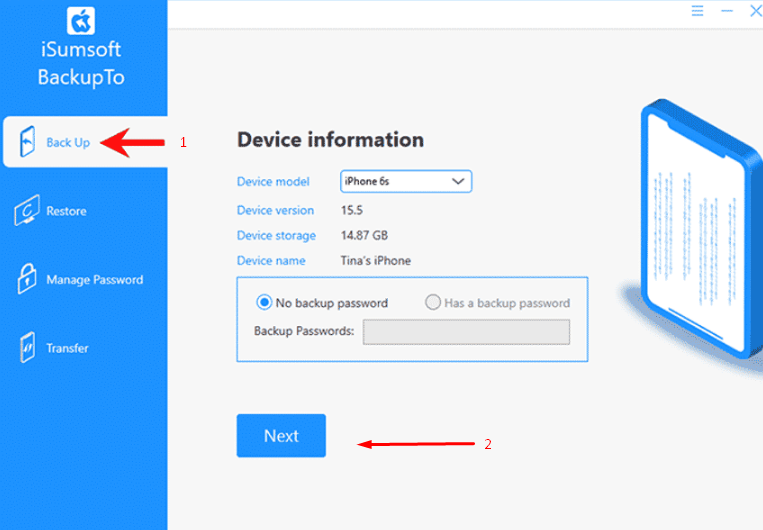
4. Pilih Data Yang Akan Dicadangkan
Cara backup data iPhone tanpa iTunes menggunakan aplikasi iSumsoft ini bisa mem-backup semua data aplikasi, foto, pesan teks, log panggilan, tata letak desktop, pengaturan sistem. Nah, jika kamu ingin mencadangkan semua data iPhone pilih tab > all backup. Namun, jika hanya ingin mencadangkan data secara selektif, pilih classified backup. Kemudian centang file yang ingin kamu backup.
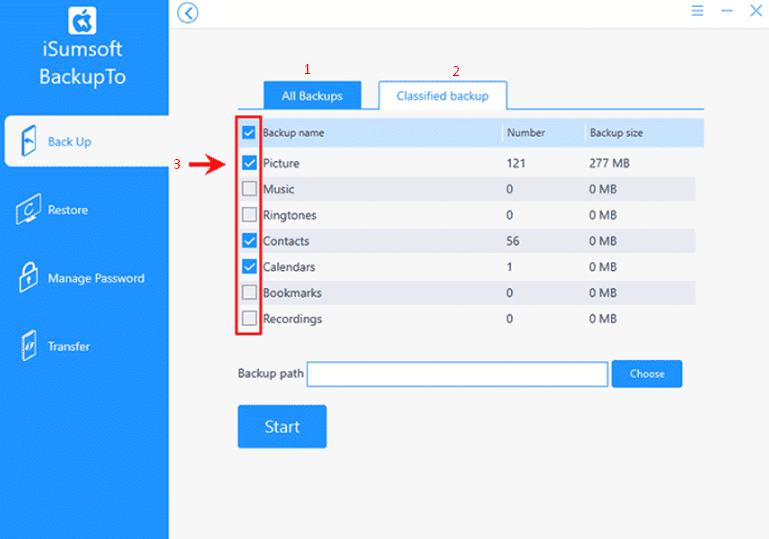
Selanjutnya, kamu harus memilih tempat data backup akan di simpan. Silahkan klik tombol choose dan pilih tempat pinyimpanan di komputer untuk menempatkan data backup iPhone yang akan kamu buat. Perhatikan, tempat penyimpanan akan secara otomatis ditampilkan di kotak teks di samping backup path.
Jika semuanya sudah siap, kamu bisa menekan tobl start untuk memulai proses backup data
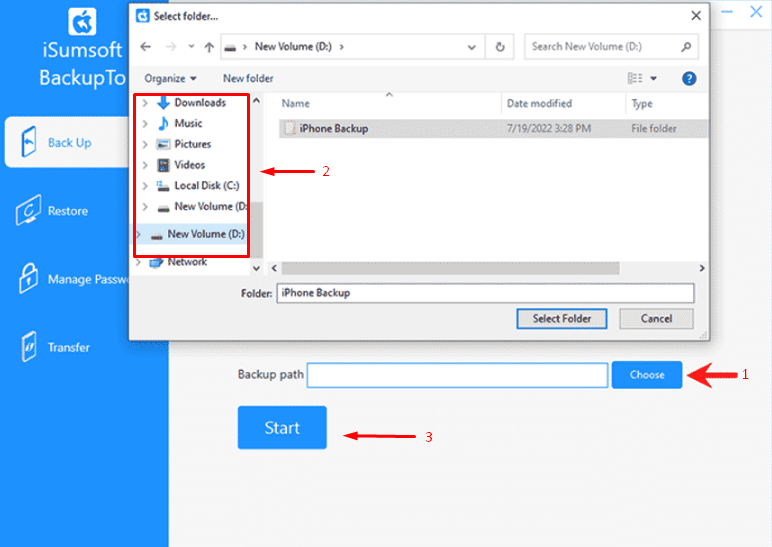
5. Proses Backup Berjalan
Segera setelah kamu mengklik tombol start, aplikasi tersebut akan segera mulai mencadangkan data iPhone ke komputer tanpa iTunes. Yang tersisa hanyalah membiarkan iPhone tetap terhubung dan menunggu beberapa menit hingga pesan Pencadangan Berhasil muncul.
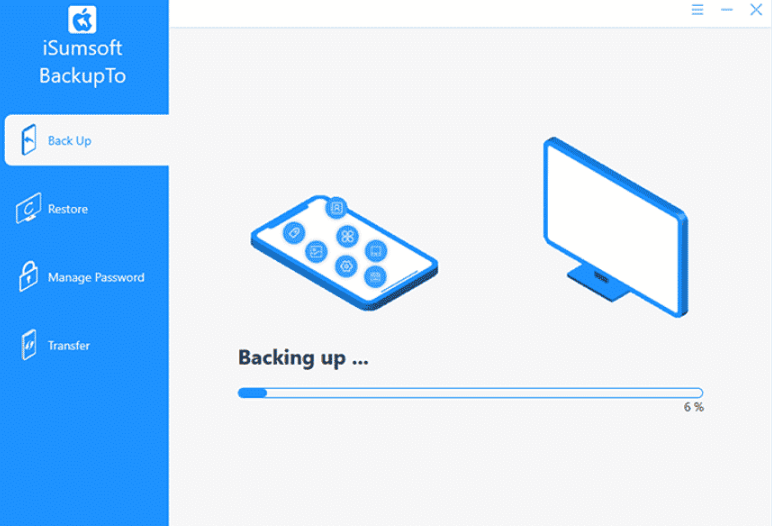
Saat proses backup berhasil, kamu bisa mengklik drive yang anda pilih tadi untuk melihat hasil backup data iPhone sebelumnya.
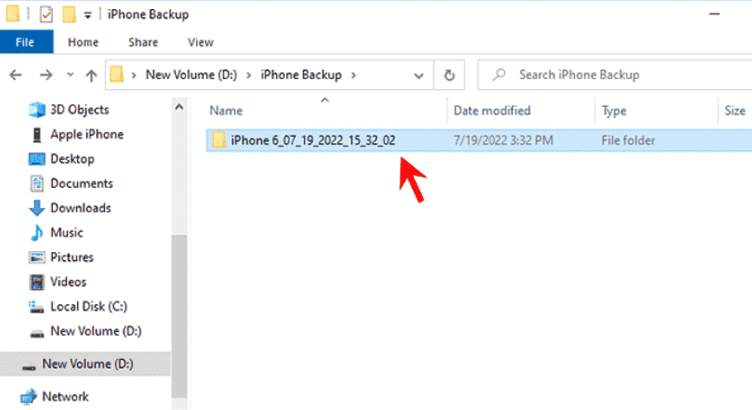
Cara Restore iPhone Dari Laptop
Nah, sebagai topik terakhir admin juga akan membagikan cara restore iPhone tanpa itunes. Aplikasi iSumsoft BackupTo menyediakan fitur pulihkan, dimana ini akan memungkinkan kamu memasukan data backup dari PC ke iPhone. Artinya, kamu bisa secara selektif mengembalikan konten cadangan ke iPhone. Kamu, juga bisa memilih beberapa file tertentu saja tanpa perlu memulihkan semua data.
Berikut langkah-langkahnya :
- Hubungkan iPhone ke PC dengan kabel USB ke Lighting dan ketuk Trust pada layar iPhone jika diminta
- Buka aplikasi iSumsoft BackupTo di PC, pilih Restore option dan klik Next
- Pilih versi cadangan yang ingin Anda kembalikan ke iPhone Anda dan klik start
Kesimpulan
Aplikasi iSumsoft BackupTo jelas merupakan pilihan dan sebagai cara backup data iPhone tanpa iTunes terbaik yang bisa kamu gunakan untuk mencadangkan iPhone Anda ke komputer . Yang terpenting, aplikasi ini memungkinkan kamu untuk mencadangkan file secara selektif dan memilih tempat menyimpan cadangan. Ini adalah aplikasi terbaik dan paling terjangkau untuk mencadangkan iPhone ke komputer Windows tanpa iTunes dan iCloud.
Nah, xabiamedia.com telah membahas bagaimana cara membackup data iPhone lengkap dan mengidentifikasi kelemahan menggunakan iCloud dan iTunes. Admin juga telah menunjukkan bahwa kedua opsi tersebut relatif lambat dan mungkin tidak membantu kamu dalam keadaan darurat. Karena kamu mungkin bisa mengalami masalah tak terduga selama proses pencadangan. Baiklah sekian dulu, semoga tutorial di atas bisa bermanfaat untuk kamu semua, Terimakasih!
 Xabiamedia Tech in the heart
Xabiamedia Tech in the heart